
debugview正式版
详情介绍
debugview是微软出品的一款非常强大的能够帮助用户查看调试信息的实用工具,支持用户使用Debug、Release模式编译的程序,甚至支持内核程序,非常方便,而且在查看的时候还可以定制各种过滤条件,让你只看到关心的输出信息等,还能够高亮一些重要内容和你需要的内容,更方便用户查看。debugview中文版对于用户调试VC代码更是所有调试工具中最强大的,不需要用户像使用Messagebox一样一步步的调试,而且易于操作,查找各种BUG更加的方便。如果用户开发的是一些VC语言编写的程序,这款debugview中文版能够帮助你处理工作时,代码的调试问题,非常好用。
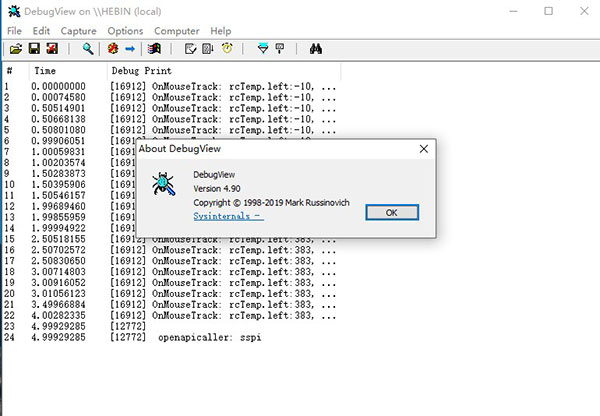
这对像Timer或者是连续发生的(Event)事件(比如:OnPaint或Mouse移动等Event)进行DEBUG非常不方
便,也许这是微软为了安全原因考虑,所以把此功能给关闭。
※如果要打开此功能,请依照如下步骤进行:
1.打开注册表(在Run -> regedit)。
2.打开这个键:[HKEY_LOCAL_MACHINE\SYSTEM\CurrentControlSet\Control\Session Manager]。
3.建立[Debug Print Filter]这个新键。
4.新增加一个“DEFAULT”的DWORD值,将其内容设置0x0f,如下图所示:
5.重启OS后生效。
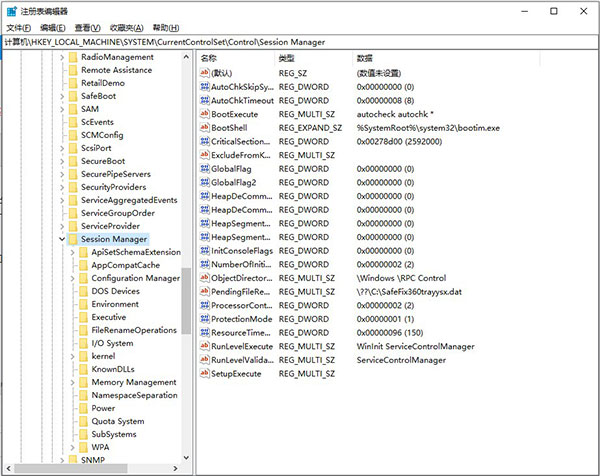
①:表示是否开启捕捉服务
②:表示是否捕获系统内核的Debug信息
③:表示是否捕获一般Win32应用,也就相当于我们的应用的Debug信息(注意:只有调用了WinDebug中方法的地方的输出Debug信息才能被DebugView捕获。)
④:新建过滤器,只查看我们自己想看到的信息
⑤:表面显示的记录条数
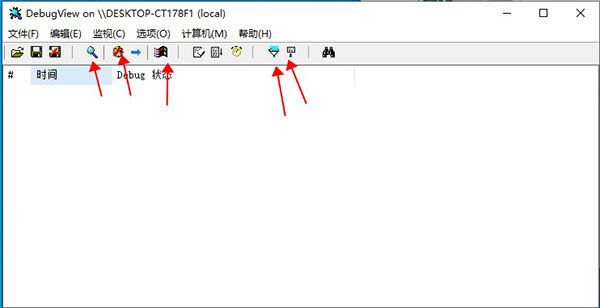
二、使用方法
1、用户使用时只需要将相应按钮上的×点掉即可,本来没有的点一下就是禁止,再点一下就是运行。
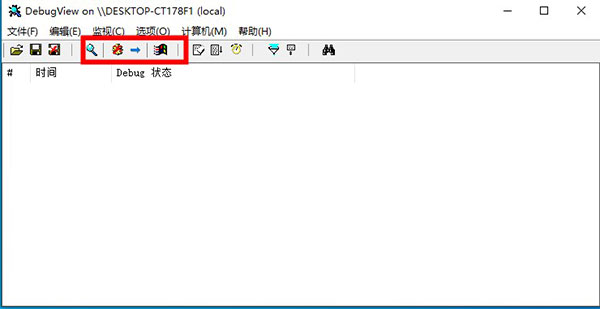
2、如果仅需要查看用户需要的内容,那就点击过滤器,就是漏斗一样的东西。比如我们只需要包含IP的信息就在图中输入IP。
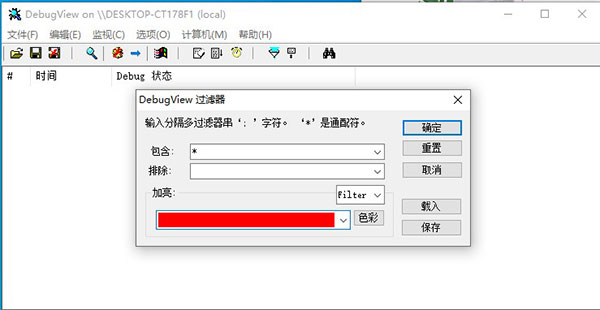
3、当然用户还可以定制监视输出的调试信息,在选项中进行设置,勾选的就是用户需要的。
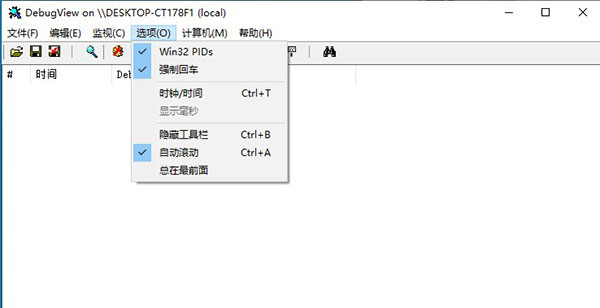
4、同时debugview中文版还支持远程捕捉调试信息,首先需要在远程机器上通过如下命令启动DebugView:
DebugView.exe /a /t /g /s
DebugView就会以服务的方式运行。
5、后我们在本地机器上启动DebugView,并通过Connect连接到远程机器的DebugView,当远程机器中有调试信息输出时,本地就会捕获到,并展示出来:
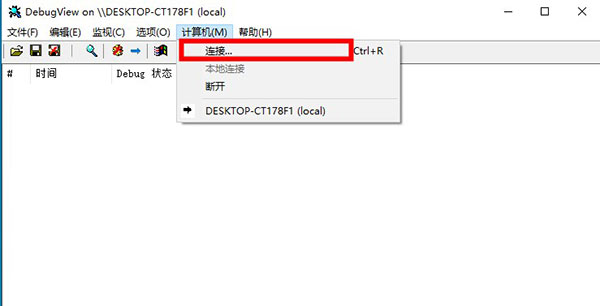
更多突出更加突出的过滤器过滤器。
日志文件包装:一个新的日志文件选项debugview中文版中的日志文件达到指定的大小限制时,开始环绕。
较大的缓冲区更大的Win32和内核模式缓冲区,减少调试输出下降的机会。
清除输出字符串:当DebugView中看到的特殊的调试输出字符串“DBGVIEWCLEAR的”清除输出。
客户端最小化到托盘:现在,您可以运行客户端最小化托盘。
时钟切换:你现在可以切换之间的时钟时间和经过时间模式。
支持日志文件滚动更新:为了更好地支持长时间运行的捕获,debugview中文版可以现在创建一个新的日志文件中的每一天,可以清除显示,这样做的时候。
客户端全局捕捉选项:一个新的选项允许客户端捕捉到控制台Win32调试输出终端服务器系统上运行时,从非控制台会话。
提高过滤:过滤器可以是更长的时间,现在适用于Win32的进程ID,进程ID包含在输出时。
崩溃转储支持改进:一些相关的崩溃转储中提取内核模式输出的错误是固定的,现在,DebugView中产生的日志文件加载。
更多的亮点过滤器:DebugView中现在有10个亮点过滤器,从5。
插入注释:一个新的菜单项,您可以插入注释输出。
开关:新的命令行开关允许你指定的历史深度和负载日志文件。
版本 4.90 新增功能:
支持 Windows Vista 32 位和 64 位
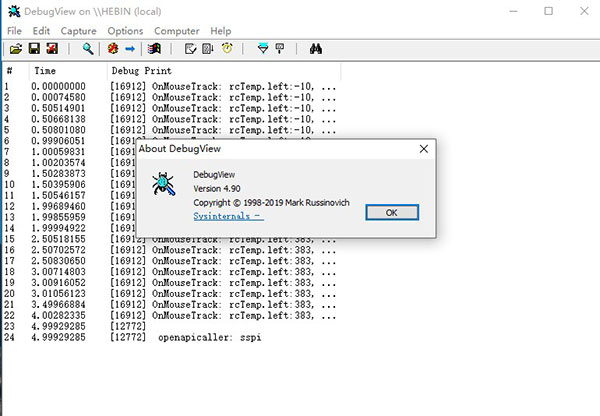
win7运行方式
在Win7中开程序的人来说,也许会发现DebugView在Win7中无法查看OutputDebugString所抛出的消息,这对像Timer或者是连续发生的(Event)事件(比如:OnPaint或Mouse移动等Event)进行DEBUG非常不方
便,也许这是微软为了安全原因考虑,所以把此功能给关闭。
※如果要打开此功能,请依照如下步骤进行:
1.打开注册表(在Run -> regedit)。
2.打开这个键:[HKEY_LOCAL_MACHINE\SYSTEM\CurrentControlSet\Control\Session Manager]。
3.建立[Debug Print Filter]这个新键。
4.新增加一个“DEFAULT”的DWORD值,将其内容设置0x0f,如下图所示:
5.重启OS后生效。
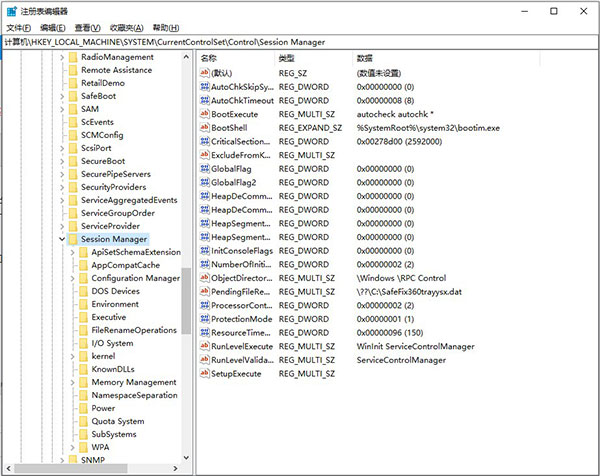
界面介绍和使用方法
一、界面介绍①:表示是否开启捕捉服务
②:表示是否捕获系统内核的Debug信息
③:表示是否捕获一般Win32应用,也就相当于我们的应用的Debug信息(注意:只有调用了WinDebug中方法的地方的输出Debug信息才能被DebugView捕获。)
④:新建过滤器,只查看我们自己想看到的信息
⑤:表面显示的记录条数
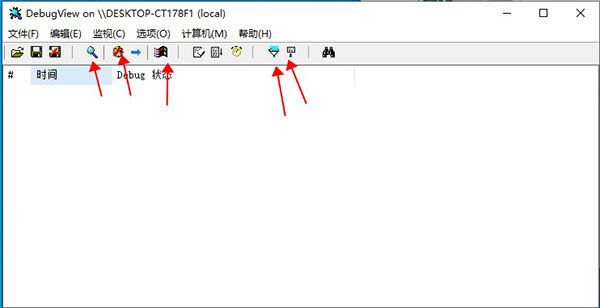
二、使用方法
1、用户使用时只需要将相应按钮上的×点掉即可,本来没有的点一下就是禁止,再点一下就是运行。
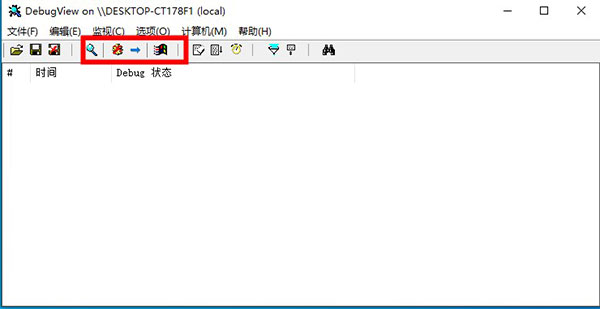
2、如果仅需要查看用户需要的内容,那就点击过滤器,就是漏斗一样的东西。比如我们只需要包含IP的信息就在图中输入IP。
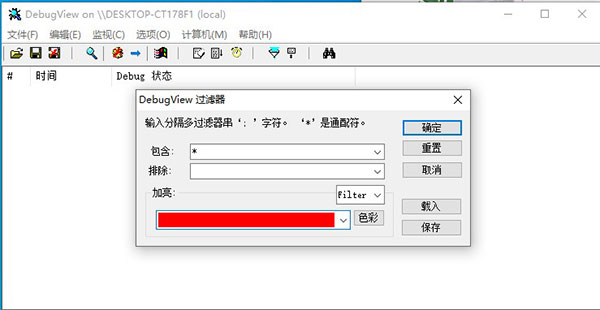
3、当然用户还可以定制监视输出的调试信息,在选项中进行设置,勾选的就是用户需要的。
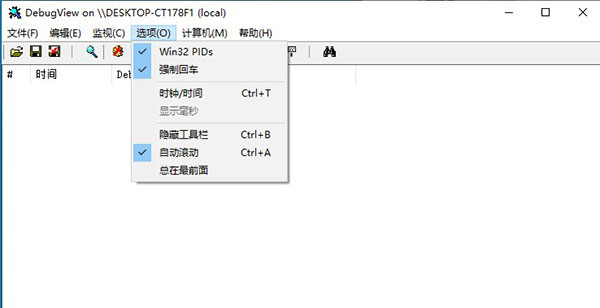
4、同时debugview中文版还支持远程捕捉调试信息,首先需要在远程机器上通过如下命令启动DebugView:
DebugView.exe /a /t /g /s
DebugView就会以服务的方式运行。
5、后我们在本地机器上启动DebugView,并通过Connect连接到远程机器的DebugView,当远程机器中有调试信息输出时,本地就会捕获到,并展示出来:
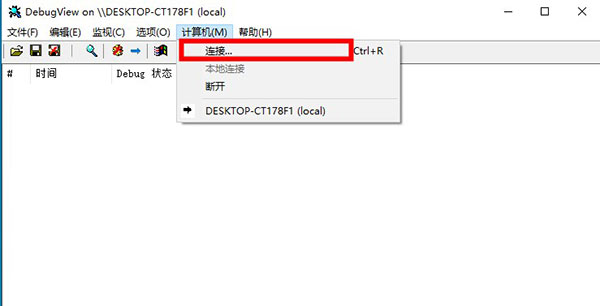
软件功能
debugview中文版支持Windows XP SP2,DebugView现在在Windows XP SP2中捕获内核模式的调试输出。更多突出更加突出的过滤器过滤器。
日志文件包装:一个新的日志文件选项debugview中文版中的日志文件达到指定的大小限制时,开始环绕。
较大的缓冲区更大的Win32和内核模式缓冲区,减少调试输出下降的机会。
清除输出字符串:当DebugView中看到的特殊的调试输出字符串“DBGVIEWCLEAR的”清除输出。
客户端最小化到托盘:现在,您可以运行客户端最小化托盘。
时钟切换:你现在可以切换之间的时钟时间和经过时间模式。
支持日志文件滚动更新:为了更好地支持长时间运行的捕获,debugview中文版可以现在创建一个新的日志文件中的每一天,可以清除显示,这样做的时候。
客户端全局捕捉选项:一个新的选项允许客户端捕捉到控制台Win32调试输出终端服务器系统上运行时,从非控制台会话。
提高过滤:过滤器可以是更长的时间,现在适用于Win32的进程ID,进程ID包含在输出时。
崩溃转储支持改进:一些相关的崩溃转储中提取内核模式输出的错误是固定的,现在,DebugView中产生的日志文件加载。
更多的亮点过滤器:DebugView中现在有10个亮点过滤器,从5。
插入注释:一个新的菜单项,您可以插入注释输出。
开关:新的命令行开关允许你指定的历史深度和负载日志文件。
更新日志
v4.90版本版本 4.90 新增功能:
支持 Windows Vista 32 位和 64 位
同类软件
网友评论
共0条评论(您的评论需要经过审核才能显示)
类似软件
-
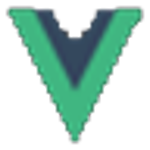
JS_debuger代码编辑器 v1.31 编程软件 / 3.16M
-

发条js调试工具绿色版 v1.9 调试编译 / 1.35M
-

DriveWindow ABB传动产品调试工具套件 v2.4 机械电子 / 40.72M
-
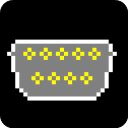
-

luaeditor(lua编辑调试器) v0.2.2官方版 调试编译 / 1022K
精彩发现
换一换专题推荐
本类排行
月排行总排行





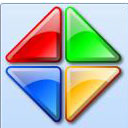

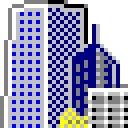


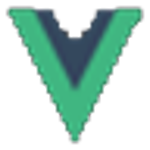


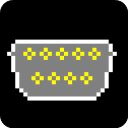




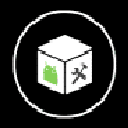







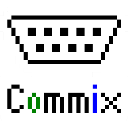
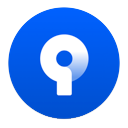
 赣公网安备 36010602000087号
赣公网安备 36010602000087号